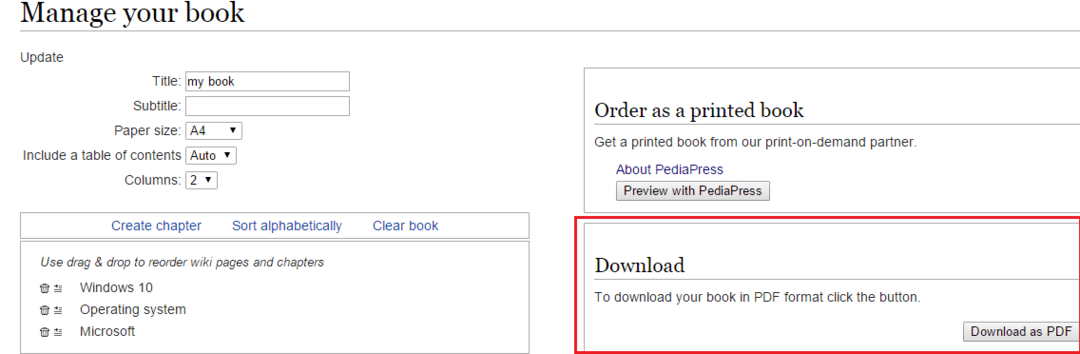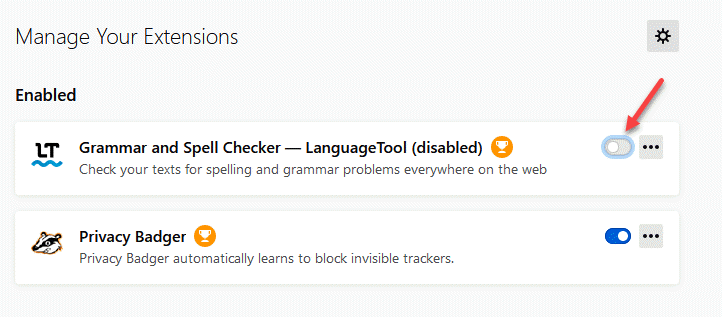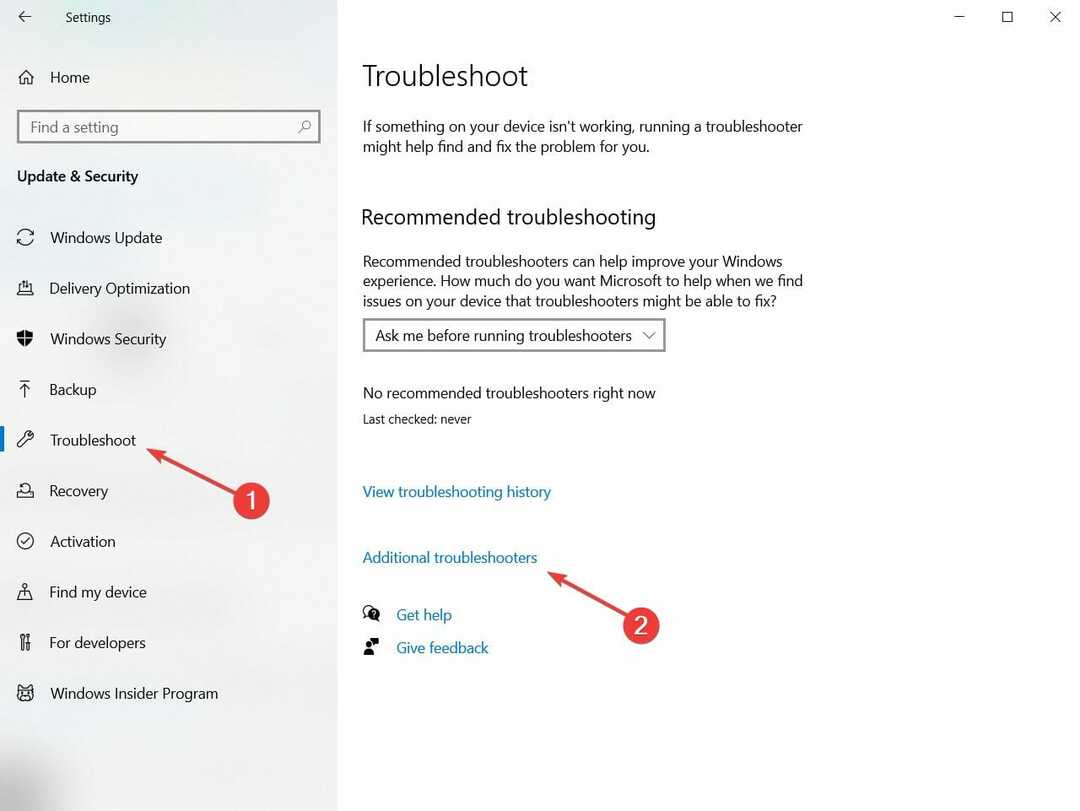Гавайська Wiki означає "швидкий", і ця натовпна швидка редагована користувачем енциклопедія є найбільшим ресурсом знань на землі сьогодні. Ви шукаєте будь-яку прокляту річ у Google, 70% шансів є, що ви потрапите на сторінку wikipedia. Ми використовуємо його щодня, за власним бажанням чи через Google, ненавмисно. Вікіпедія - це справді демократичний шлях до знань в Інтернеті. Тут, у цій статті, давайте з’ясуємо, які найдивовижніші таємні поради та підказки у Вікіпедії, яких ви, мабуть, ще не знаєте.
Використовуйте Wikipedia Nearby, щоб знайти щось про місце, яке ви відвідуєте або яке ви нещодавно переїхали
За допомогою цього трюку ви зможете дізнатись більше про місце, яке ви відвідуєте прямо зараз. Відвідайте цю URL-адресу - https://en.wikipedia.org/wiki/Special: Поруч щоб знайти статті навколо поточного місця. Спочатку він попросить вас дозволити wiki дізнатися ваше місцезнаходження. Просто підтвердьте це. Тепер перегляньте найважливіші факти, місця або важливу інформацію навколо місця.
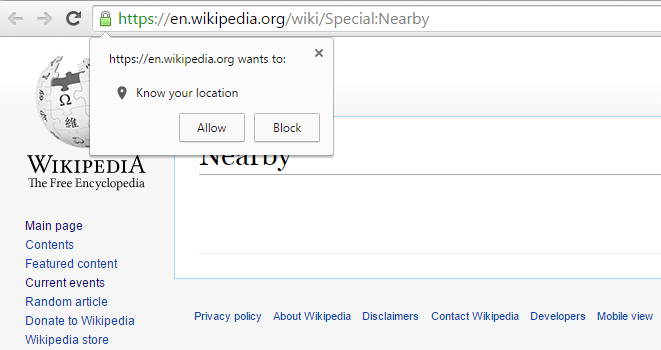
Використовуйте просту Вікіпедію для спрощення версій статей Вікіпедії
Цей вікі-трюк спрощує перегляд Вікіпедії за допомогою лише крихітного руйнування URL-адрес. Ви не єдині, кого дратує надто складна інформація, наповнена жаргоном, представлена у Вікіпедії. Якщо ви хочете скористатися простішою версією статті, просто відвідайте: http://simple.wikipedia.org
Також під час перегляду статті ви можете просто замінити en з простий. Ви отримаєте набагато усвідомлену та зрозумілу статтю.

Ви можете перевірити різницю між цими двома статтями у Вікіпедії.
Стаття Вікіпедії на Вікіпедії і Стаття Вікіпедії на простій Вікіпедії
Завантажте статтю у форматі PDF для читання пізніше
Просто натисніть на завантажити у форматі pdf - - посилання, і ви отримаєте PDF-версію статті впорядковано. Ви можете легко прочитати цю завантажену книгу на своєму Kindle або мобільному пристрої. Тож якщо ви просто хочете прочитати статтю пізніше і навіть у режимі офлайн, завантажте ці статті у форматі PDF та збережіть їх у своєму пристрої.
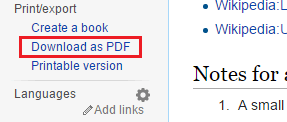
Завантажте всю вікіпедію та зберігайте її на своєму ПК для використання в режимі офлайн
Так, це можливо. Ви можете завантажити всю вікіпедію на свій комп’ютер і користуватися нею навіть за відсутності Інтернету. Розмір файлу становить приблизно 10 ГБ.
Просто перейдіть за цим посиланням, щоб завантажити повний веб-сайт: http://www.kiwix.org/wiki/Main_Page
Ви також можете завантажити Вікісловник, Вікіцитати та інші веб-сайти вікі-проектів тут.
Використовуйте вікіпедію для покращення знань про події
Ви можете шукати певний місяць у вікіпедії, щоб переглянути набір подій у цьому місяці.

Крім того, ви можете переглядати Поточні події Вікіпедії для перегляду поточних справ.
Прочитайте довільну статтю Вікіпедії
Просто перейдіть за цим посиланням https://en.wikipedia.org/wiki/Special: Випадкові прочитати випадкову статтю з Вікіпедії.
Ви також можете встановити його як домашню сторінку у своєму браузері для читання випадкової статті з wikipedia кожного разу, коли ви відкриваєте браузер.
Використовуйте Вікіпедію як інструмент перекладу
Це одна з найкорисніших хитрощів у Вікіпедії, наскільки мені відомо. Якщо вам важко знайти переклад слова на мову. Просто знайдіть цей термін у вікіпедії, а потім виберіть мову на лівій бічній панелі, щоб знати переклад.
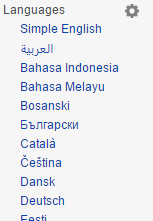
Створіть книгу з вікіпедії, що поєднує важливі статті
Ви можете легко створити книгу з Вікіпедії з цікавими індексними сторінками та структурованим вмістом. Для цього виконайте ці прості кроки.
Крок 1 # Спочатку натисніть на створити книгу посилання на лівій бічній панелі.
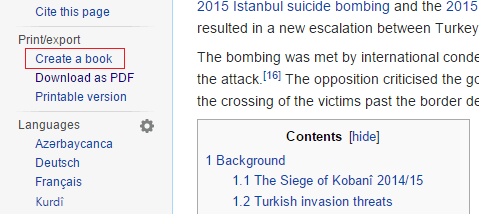
Крок 2 # Тепер на наступній сторінці натисніть на почати творець книги Кнопка.
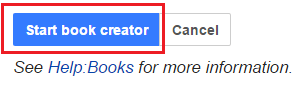
Після натискання ви перейдете до статті, де ви раніше були. Але зачекайте, у верхній частині статті видно меню для створення книг, як показано на малюнку нижче.
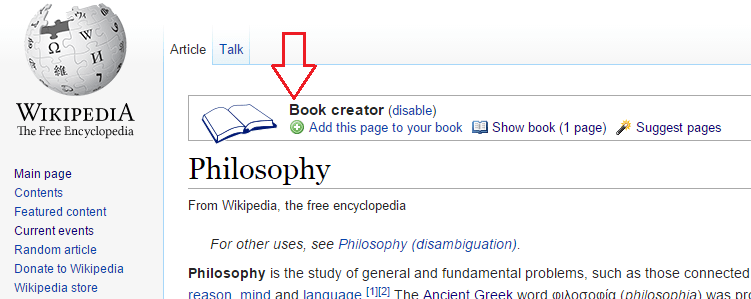
Крок 3 # Тепер, якщо ви хочете додати цю статтю до своєї книги, натисніть на додати цю сторінку до вашої книги. Якщо ні, відвідайте будь-яку іншу статтю, яку ви хочете додати до своєї книги. Це меню для створення книг завжди буде вгорі, щоб дозволити вам додати цю сторінку до книги. Ви також можете натиснути на сторінки пропозицій. При натисканні на це пов’язаний набір статей з’явиться у вигляді списку, щоб ви могли додати їх у свою книгу, якщо хочете.
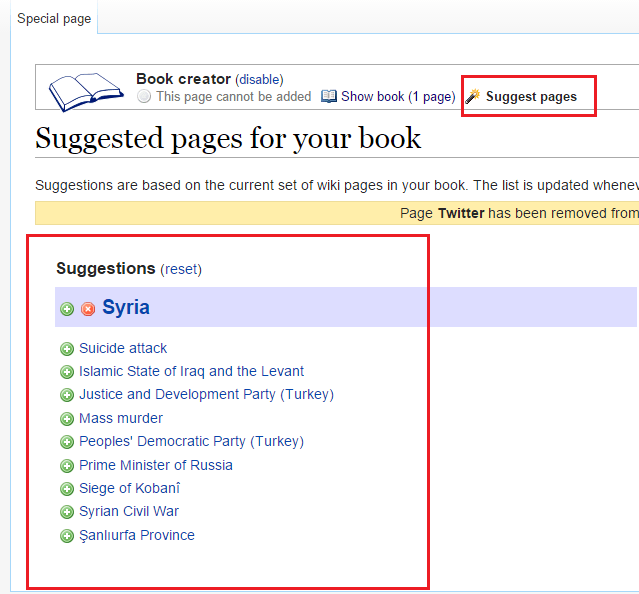
Крок 4 # Після завершення просто натисніть на книгу шоу, щоб доопрацювати книгу.